IDEA使用code with me來進行多人遠程編程的實現
提示:本文IDEA版本為:IDEA2021.1
前置條件
- 主機必需:IntelliJ IDEA 2020.2.1及更高版本,已下載並啟用Code With Me插件
- 訪客必需:無需下載IDEA,隻需要下載一個code with me程序(600kb左右)
一、code with me是什麼?
Code With Me是一款功能強大的工具,可讓您協同工作以處理代碼。直接多人協調gayhub
二、使用步驟
1.主機開啟邀請鏈接
- 安裝並啟用Code With Me插件。
- 在主工具欄上,單擊code with me 圖標。

或者,從Tools->code with me
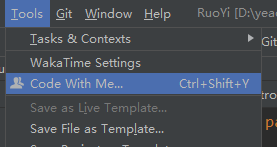
在打開的列表中,點擊Enable Access and Copy Invitation Link
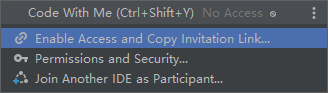
在“code with me”對話框中,配置訪問者的訪問權限。
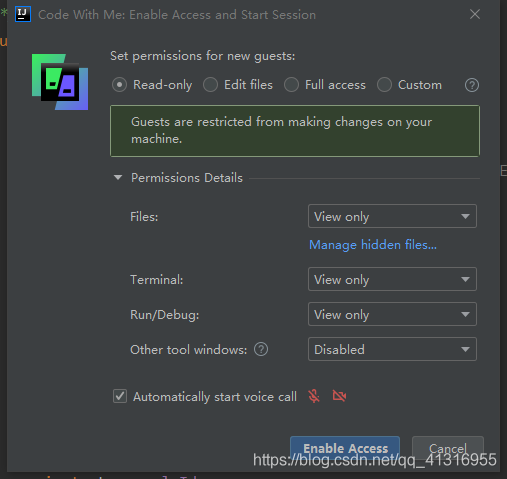
為訪問者設置權限
- Read-only:為訪客選擇此權限,以對文件,終端和運行操作具有隻讀訪問權限。
- Edit files:如果您希望訪客僅編輯文件而不訪問終端或執行代碼,請選擇此權限。
- Full access:選擇此權限可為您的訪客授予對計算機上所有文件,終端和運行操作的完全訪問權限。
- Custom:自定義
配置權限後,單擊“Enable Access”。
出現這個狀態就是創建成功

復制鏈接
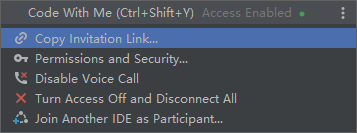
當訪客單擊鏈接,需要下載一個code with me客戶端程序(600k左右)
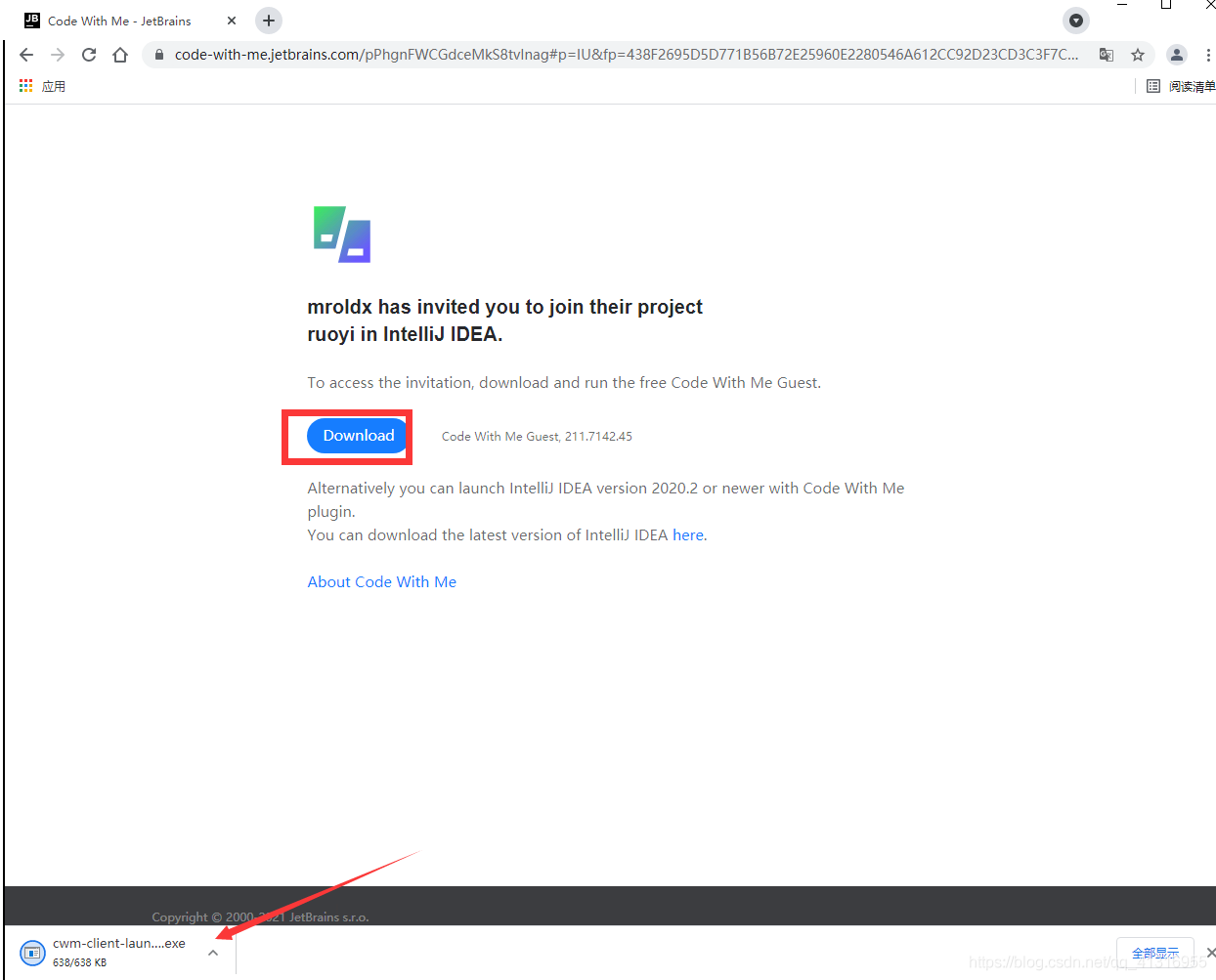
下載並打開此文件會出現等待服務端確認的對話框
客戶端:
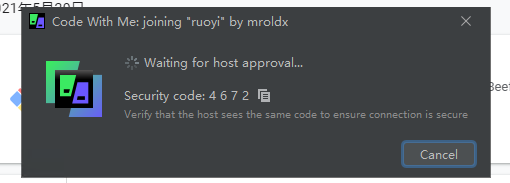
服務端:進行確認

點擊accept即會顯示已加入code with Me的通知
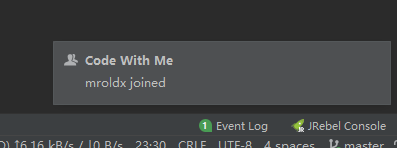
參與者可以根據分配者所分配的權限所進行一個操作瞭
下面是協同者的視角
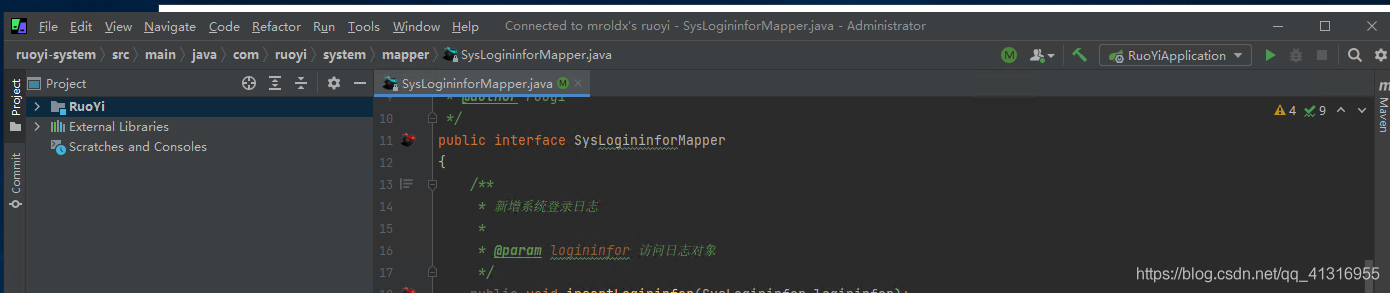
協同者可以設置主服務端強制跟誰你進行代碼編輯操作。

點擊Force All to Follow You後
你所進行的所有操作主機用戶都會同步進行顯示和修改
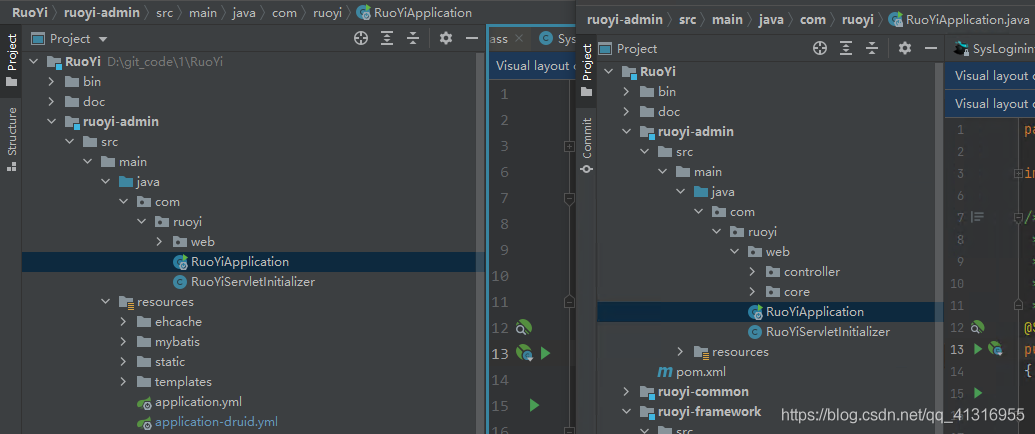
不想協同瞭主機點一下Turn Access Off and Disconnest All就會自動斷開所有文件

到此這篇關於IDEA使用code with me來進行多人遠程編程的實現的文章就介紹到這瞭,更多相關IDEA code with me 遠程編程內容請搜索WalkonNet以前的文章或繼續瀏覽下面的相關文章希望大傢以後多多支持WalkonNet!
推薦閱讀:
- IntelliJ IDEA 2021.1 EAP 1 發佈支持 Java 16 和 WSL 2
- JAVA IDEA入門使用手冊(新手小白必備)
- 新手小白學JAVA IDEA下載使用手冊全集
- IntelliJ IDEA中Project與Module的概念以及區別
- Android源碼導入AndroidStudio或IntelliJ IDEA的方法